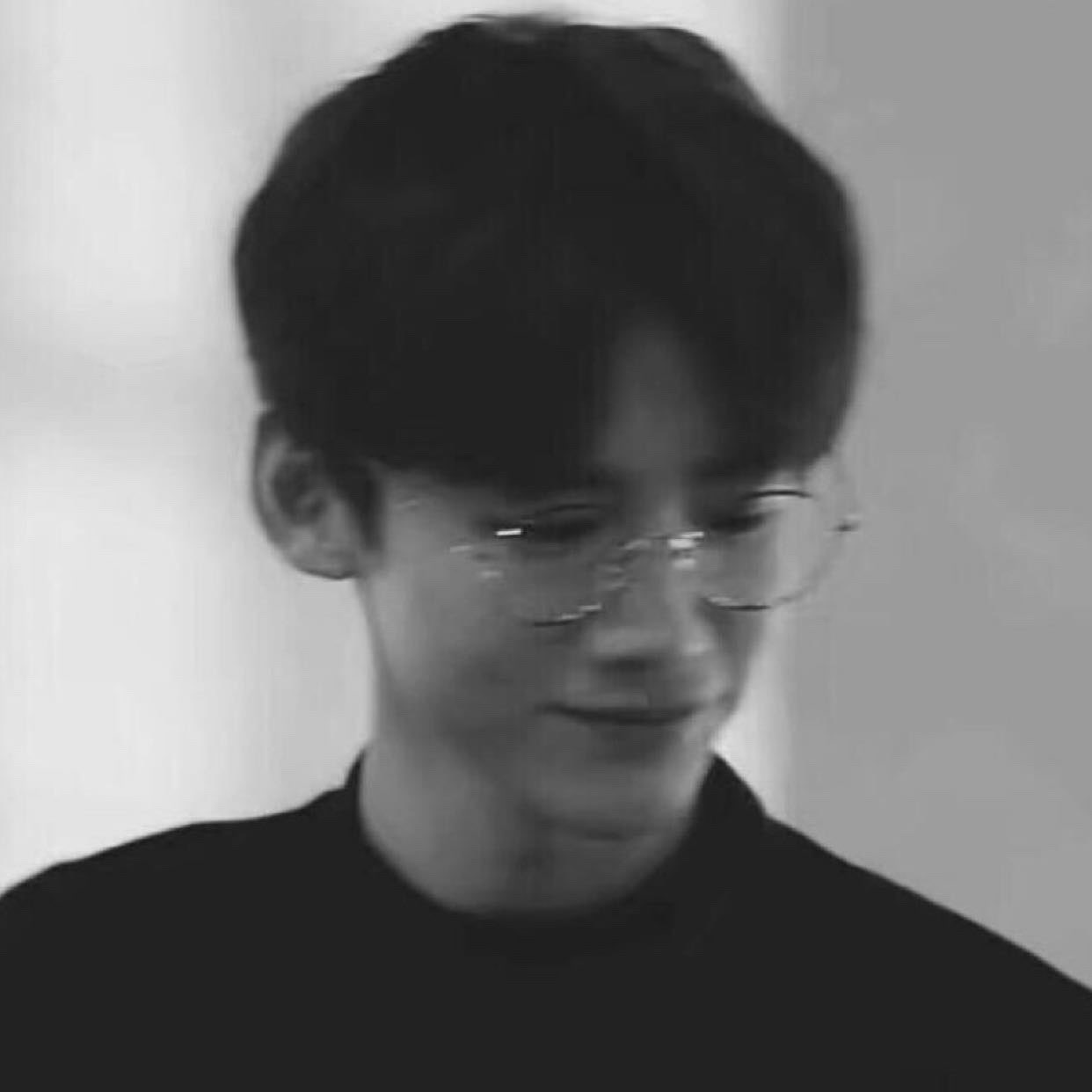жҖҺд№ҲеҚҮзә§windows11зі»з»ҹ
2022-11-07 В· зҷҫеәҰи®ӨиҜҒ:IT168е®ҳж–№иҙҰеҸ·,дјҳиҙЁж•°з ҒйўҶеҹҹеҲӣдҪңиҖ…
 IT168
IT168

е…·дҪ“ж“ҚдҪңеҰӮдёӢ
1гҖҒеңЁзі»з»ҹи®ҫзҪ®пјҢжү“ејҖWindowsйў„и§ҲдҪ“йӘҢи®ЎеҲ’еҚіеҸҜеҚҮзә§Windows11зі»з»ҹгҖӮиҰҒжғіеҚҮзә§Win11пјҢдҪ зҡ„з”өи„‘иҮіе°‘йңҖиҰҒжҗӯиҪҪ1GHzжҲ–жӣҙеҝ«ең°ж”ҜжҢҒ64дҪҚзҡ„еҸҢж ёжҲ–еӨҡж ёеӨ„зҗҶеҷЁгҖҒзі»з»ҹеҚ•иҠҜзүҮпјӣиҮіе°‘иҰҒжӢҘжңү4GBзҡ„еҶ…еӯҳпјҢ64GBзҡ„еӯҳеӮЁз©әй—ҙгҖӮеҸҰеӨ–пјҢдҪ зҡ„з”өи„‘йңҖиҰҒж”ҜжҢҒUEFIе®үе…ЁеҗҜеҠЁгҖҒTPM2.0жЁЎеқ—гҖҒDirectX12.
2гҖҒ然еҗҺеңЁиҝҷйҮҢзӮ№еҮ»е…¶дёӯзҡ„windowsйў„и§ҲдҪ“йӘҢи®ЎеҲ’йҖүйЎ№еҚіеҸҜгҖӮ
3гҖҒжҺҘдёӢжқҘжҲ‘们зӮ№еҮ»е…¶дёӯзҡ„ејҖе§ӢйҖүйЎ№еҚіеҸҜиҝӣиЎҢе…ҲиЎҢжӣҙж–°е®үиЈ…йў„и§Ҳwindows11зі»з»ҹдәҶгҖӮ
 еҝ«еҸҲзЁі
еҝ«еҸҲзЁі
2024-10-23 е№ҝе‘Ҡ
2021-10-18 В· йҶүеҝғзӯ”йўҳпјҢж¬ўиҝҺе…іжіЁ

еңЁзі»з»ҹи®ҫзҪ®пјҢжү“ејҖWindowsйў„и§ҲдҪ“йӘҢи®ЎеҲ’еҚіеҸҜеҚҮзә§Windows 11зі»з»ҹгҖӮ
иҰҒжғіеҚҮзә§Win11пјҢдҪ зҡ„з”өи„‘иҮіе°‘йңҖиҰҒжҗӯиҪҪ1 GHzжҲ–жӣҙеҝ«ең°ж”ҜжҢҒ64дҪҚзҡ„еҸҢж ёжҲ–еӨҡж ёеӨ„зҗҶеҷЁгҖҒзі»з»ҹеҚ•иҠҜзүҮпјӣиҮіе°‘иҰҒжӢҘжңү4GBзҡ„еҶ…еӯҳпјҢ64GBзҡ„еӯҳеӮЁз©әй—ҙгҖӮ
еҸҰеӨ–пјҢдҪ зҡ„з”өи„‘йңҖиҰҒж”ҜжҢҒUEFIе®үе…ЁеҗҜеҠЁгҖҒTPM 2.0жЁЎеқ—гҖҒDirectX 12гҖҒWDDM 2.0 й©ұеҠЁзЁӢеәҸпјӣ并且пјҢWin11зі»з»ҹеҜ№з”өи„‘жҳҫзӨәеұҸд№ҹжңүиҰҒжұӮпјҢе…¶йңҖиҰҒеҜ№и§’зәҝй•ҝеӨ§дәҺ 9 иӢұеҜёзҡ„й«ҳжё… (720p) жҳҫзӨәеұҸпјҢжҜҸдёӘйўңиүІйҖҡйҒ“дёә 8 дҪҚгҖӮ
иҝҷж¬ЎWin11еёҰжқҘдәҶдёҚе°‘зҡ„еҸҳеҢ–пјҢеҢ…жӢ¬иҸңеҚ•ж Ҹиў«и®ҫи®ЎеҲ°дәҶдёӯй—ҙеә•йғЁпјҢеҠ е…ҘдәҶжӣҙеӨҡж”ҜжҢҒжүӢеҠҝж“ҚдҪңзҡ„еҠҹиғҪпјҢз•Ңйқўд№ҹеҸҳеҫ—жӣҙеңҶж¶ҰпјҢиҖҢдё”иҝҳж”ҜжҢҒеә”з”Ёе•Ҷеә—дёӢиҪҪе®үеҚ“AppпјҢж”ҜжҢҒеҺҹз”ҹе®үеҚ“иҝҗиЎҢгҖӮ
2021-08-26 В· еҲҶдә«еҸҠж—¶зҡ„дј‘й—ІгҖҒеЁұд№җдҝЎжҒҜгҖӮ

зӣ®еүҚеҸӘжңүжөӢиҜ•зүҲпјҢжӯЈејҸзүҲиҝҳжңӘеҸ‘еёғгҖӮ
Windows 11жҳҜз”ұеҫ®иҪҜе…¬еҸёпјҲMicrosoftпјүејҖеҸ‘зҡ„ж“ҚдҪңзі»з»ҹпјҢеә”з”ЁдәҺи®Ўз®—жңәе’Ңе№іжқҝз”өи„‘зӯүи®ҫеӨҮ [1] пјҢдәҺ2021е№ҙ6жңҲ24ж—ҘжӯЈејҸеҸ‘еёғгҖӮ
Windows 11жҸҗдҫӣдәҶи®ёеӨҡеҲӣж–°еҠҹиғҪпјҢж—ЁеңЁж”ҜжҢҒеҪ“еүҚзҡ„ж··еҗҲе·ҘдҪңзҺҜеўғпјҢдҫ§йҮҚдәҺеңЁзҒөжҙ»еӨҡеҸҳзҡ„е…Ёж–°дҪ“йӘҢдёӯжҸҗй«ҳжңҖз»Ҳз”ЁжҲ·зҡ„е·ҘдҪңж•ҲзҺҮгҖӮ
еӨҡд»»еҠЎеёғеұҖпјҡ
Windows 11ж”ҜжҢҒеӨҡд»»еҠЎеёғеұҖпјҢйҷӨдәҶж–°еўһеҠ зҡ„еёғеұҖиҸңеҚ•еӨ–пјҢиҝҳеўһеҠ дәҶдёҖеҘ—ж №жҚ®и®ҫеӨҮиҮӘйҖӮеә”еҠҹиғҪгҖӮйҷӨдәҶдј з»ҹзҡ„е·Ұ/еҸі/е·ҰдёҠ/е·ҰдёӢ/еҸідёҠ/еҸідёӢеҮ дёӘ常规еёғеұҖеӨ–пјҢеҪ“з”ЁжҲ·зҡ„жҳҫзӨәеҷЁи¶…иҝҮдёҖе®ҡжҜ”дҫӢж—¶гҖӮ
Windows 11иҝҳдјҡиҮӘеҠЁж·»еҠ дёҖдёӘдёүж ҸејҸеёғеұҖпјҲе·Ұ/дёӯ/еҸігҖҒе·Ұиҫ…/дёӯдё»/еҸіиҫ…гҖҒе·Ұиҫ…/дёӯиҫ…/еҸідё»гҖҒе·Ұдё»/дёӯиҫ…/еҸіиҫ…пјүпјҢз”Ёд»ҘжҸҗй«ҳи¶…е®ҪеұҸ幕зҡ„дҪҝз”Ёж•ҲзҺҮгҖӮ
жӯӨеӨ–пјҢеӨҡд»»еҠЎеёғеұҖд№ҹиғҪж №жҚ®жүҖиҝһжҺҘи®ҫеӨҮе®һж—¶и°ғиҠӮпјҢжҜ”еҰӮеҪ“з”ЁжҲ·е°Ҷ笔记жң¬иҝһе…ҘеӨ§еұҸ幕пјҢжҲ–иҖ…е°Ҷдё»еұҸдёҺз”өи„‘еҲҶејҖж—¶пјҢеӨҡд»»еҠЎеёғеұҖйғҪдјҡиҮӘеҠЁи°ғж•ҙеёғеұҖи®ҫзҪ®пјҢд»ҘдҝқиҜҒжј”зӨәж•Ҳжһң
2021-10-16 В· TAиҺ·еҫ—и¶…иҝҮ6419дёӘиөһ

иҝӣе…ҘвҖқWindowsдҪ“йӘҢи®ЎеҲ’вҖңйҖүйЎ№еҚЎпјҢеңЁеҸідҫ§жүҫеҲ°вҖқDeveз”ЁжҲ·жЁЎејҸвҖңгҖӮеңЁвҖқжӣҙж–°вҖңз•ҢйқўдёӯпјҢжӣҙж–°еҚҮзә§еҚіеҸҜгҖӮ
1гҖҒзӮ№еҮ»вҖқејҖе§ӢвҖңиҸңеҚ•пјҢйҖүжӢ©вҖқи®ҫзҪ®вҖңйЎ№иҝӣе…ҘгҖӮ
2гҖҒеңЁвҖқWindowsи®ҫзҪ®вҖңз•ҢйқўдёӯпјҢзӮ№еҮ»вҖқжӣҙж–°е’Ңе®үе…ЁвҖңйЎ№иҝӣе…ҘгҖӮ
3гҖҒеҲҮжҚўеҲ°вҖқWindowsйў„и§ҲдҪ“йӘҢи®ЎеҲ’вҖңйҖүйЎ№еҚЎпјҢзӮ№еҮ»вҖқејҖе§ӢвҖңжҢүй’®пјҢжӯӨж—¶е°ҶиҮӘеҠЁиҝӣиЎҢеҚҮзә§иҝҮзЁӢгҖӮ
4гҖҒеңЁжӯӨжҲ‘们йҰ–е…ҲйңҖиҰҒе…іиҒ”дёҖдёӘиҙҰжҲ·пјҢеҸҜд»ҘдҪҝз”Ёе·ІжңүиҙҰжҲ·иҝӣиЎҢзҷ»еҪ•гҖӮ
5гҖҒеҰӮеӣҫжүҖзӨәпјҢеңЁвҖқз”ЁжҲ·и®ҫзҪ®вҖңз•ҢйқўдёӯпјҢеҸҜд»Ҙж №жҚ®е®һйҷ…йңҖиҰҒйҖүжӢ©е…¶дёӯдёҖдёӘзұ»еһӢиҝӣиЎҢеҚҮзә§гҖӮ
6гҖҒиҖҗеҝғзӯүеҫ…дёҖдјҡпјҢзӯүеҫ…ж•ҙдёӘиә«д»Ҫзҡ„ж ёе®һе®ҢжҲҗгҖӮ
7гҖҒ然еҗҺжҲ‘们йҮҚж–°иҝӣе…ҘвҖқWindowsдҪ“йӘҢи®ЎеҲ’вҖңйҖүйЎ№еҚЎпјҢеңЁеҸідҫ§е°ұеҸҜд»ҘжүҫеҲ°вҖқDeveз”ЁжҲ·жЁЎејҸвҖңгҖӮ
8гҖҒеҸӘйңҖиҰҒеңЁвҖқжӣҙж–°вҖңз•ҢйқўдёӯпјҢжӣҙж–°еҚҮзә§еҚіеҸҜгҖӮ
9гҖҒеҪ“зі»з»ҹжӣҙж–°е®ҢжҲҗеҗҺпјҢе°ұеҸҜд»ҘдҪ“йӘҢWin11зі»з»ҹдәҶгҖӮ
2021-09-28 В· иҜҙзҡ„йғҪжҳҜе№Іиҙ§пјҢеҝ«жқҘе…іжіЁ

win11зӣ®еүҚеҸӘжңүжөӢиҜ•зүҲпјҢжӯЈејҸзүҲиҝҳжңӘеҸ‘еёғгҖӮ
Windows 11жҳҜз”ұеҫ®иҪҜе…¬еҸёејҖеҸ‘зҡ„ж“ҚдҪңзі»з»ҹпјҢеә”з”ЁдәҺи®Ўз®—жңәе’Ңе№іжқҝз”өи„‘зӯүи®ҫеӨҮпјҢдәҺ2021е№ҙ6жңҲ24ж—ҘжӯЈејҸеҸ‘еёғгҖӮ
Windows 11жҸҗдҫӣдәҶи®ёеӨҡеҲӣж–°еҠҹиғҪпјҢж—ЁеңЁж”ҜжҢҒеҪ“еүҚзҡ„ж··еҗҲе·ҘдҪңзҺҜеўғпјҢдҫ§йҮҚдәҺеңЁзҒөжҙ»еӨҡеҸҳзҡ„е…Ёж–°дҪ“йӘҢдёӯжҸҗй«ҳжңҖз»Ҳз”ЁжҲ·зҡ„е·ҘдҪңж•ҲзҺҮгҖӮ
еӨҡд»»еҠЎеёғеұҖпјҡ
Windows 11ж”ҜжҢҒеӨҡд»»еҠЎеёғеұҖпјҢйҷӨдәҶж–°еўһеҠ зҡ„еёғеұҖиҸңеҚ•еӨ–пјҢиҝҳеўһеҠ дәҶдёҖеҘ—ж №жҚ®и®ҫеӨҮиҮӘйҖӮеә”еҠҹиғҪгҖӮйҷӨдәҶдј з»ҹзҡ„е·Ұ/еҸі/е·ҰдёҠ/е·ҰдёӢ/еҸідёҠ/еҸідёӢеҮ дёӘ常规еёғеұҖеӨ–пјҢеҪ“з”ЁжҲ·зҡ„жҳҫзӨәеҷЁи¶…иҝҮдёҖе®ҡжҜ”дҫӢж—¶гҖӮ
Windows 11иҝҳдјҡиҮӘеҠЁж·»еҠ дёҖдёӘдёүж ҸејҸеёғеұҖпјҲе·Ұ/дёӯ/еҸігҖҒе·Ұиҫ…/дёӯдё»/еҸіиҫ…гҖҒе·Ұиҫ…/дёӯиҫ…/еҸідё»гҖҒе·Ұдё»/дёӯиҫ…/еҸіиҫ…пјүпјҢз”Ёд»ҘжҸҗй«ҳи¶…е®ҪеұҸ幕зҡ„дҪҝз”Ёж•ҲзҺҮгҖӮ
жӯӨеӨ–пјҢеӨҡд»»еҠЎеёғеұҖд№ҹиғҪж №жҚ®жүҖиҝһжҺҘи®ҫеӨҮе®һж—¶и°ғиҠӮпјҢжҜ”еҰӮеҪ“з”ЁжҲ·е°Ҷ笔记жң¬иҝһе…ҘеӨ§еұҸ幕пјҢжҲ–иҖ…е°Ҷдё»еұҸдёҺз”өи„‘еҲҶејҖж—¶пјҢеӨҡд»»еҠЎеёғеұҖйғҪдјҡиҮӘеҠЁи°ғж•ҙеёғеұҖи®ҫзҪ®пјҢд»ҘдҝқиҜҒжј”зӨәж•ҲжһңгҖӮ
|
е№ҝе‘Ҡ жӮЁеҸҜиғҪе…іжіЁзҡ„еҶ…е®№ |